Jedan od načina na koji ljudi mogu doprijeti do ciljane publike u digitalnom svijetu je stvaranje video sadržaja koji je vrijedan nečije pažnje. S platformama za dijeljenje videa kao što je Vidyard, ljudi u svijetu marketinga mogu maksimizirati digitalni prostor kako bi naglo povećali kupnju proizvoda formuliranjem oglasa koji su primamljivi za gledanje. I ne samo to, ako želite komunicirati online, jedan bolji način je ispričati priču koja osvaja i uvjerava iz srca. Ipak, ako želite preuzimanje Vidyard videa tako da ih možete gledati tijekom leta, ovo je pravo mjesto za pomoć u vašoj situaciji.
1. dio: Zašto vam je potreban Vidyard Video Downloader?
Stvaranje računa i naknade za pretplatu neki su čimbenici zbog kojih korisnici izbjegavaju korištenje platforme. Ograničeni su na streaming videozapisa na mreži, ali ne mogu preuzimati videozapise. Koliko god obećavajuće izgledalo, Vidyard video downloader može biti offline ili online, dopuštajući korisnicima prikupljanje video zapisa s platforme za izvanmrežnu upotrebu. Neki alati zahtijevaju od korisnika registraciju računa za spremanje videozapisa na svoje uređaje.
Osim toga, Vidyard Video Downloaders omogućuje vam snimanje videozapisa u različitim rezolucijama, od 720p i 1080p do 4K rezolucije, sa širokim izborom ekstenzija datoteka koje možete izabrati. Zato ćemo vas u sljedećem dijelu ovog vodiča provesti kroz različita online i offline rješenja koja vam mogu pomoći u snimanju Vidyard videa.
2. dio: 3 besplatna Vidyard programa za preuzimanje Vidyard videa na mreži
1. Savefrom.net
Još jedan vodeći online program za preuzimanje videozapisa je Savefrom.net. Ako trebate preuzeti videozapise kao što su popularne TV emisije, filmovi, pa čak i uzbudljivi videozapisi s Vidyarda, ovaj je alat vrlo pouzdan za obavljanje posla. SAvefrom.net ima čisto sučelje, što vaše iskustvo preuzimanja čini lakim i nezahtjevnim. Trebate samo kopirati URL datoteke s Vidyarda na mreži i zalijepiti ga u okvir za pretraživanje programa. Savefrom.net može brzo uhvatiti vezu u nekoliko sekundi, a istovremeno dopušta korisnicima da postave izlazne parametre od formata i rezolucije.
- Pros
- Alat može dati videozapise visoke razlučivosti do 4K.
- Može mu se pristupiti na tražilicama kao što su Firefox, Google, Opera i Safari.
- Protiv
- Sadrži previše oglasa.

2. SaveTheVideo
Želite li istovremeno preuzeti stotine Vidyard prodajnih video primjera? To će biti dovoljno kada koristite program za preuzimanje koji podržava skupna preuzimanja kao što je SaveTheVideo. Ovaj mrežni alat besplatno je rješenje ako želite dobiti videozapise s različitih stranica putem interneta. S druge strane, SaveTheVideo također podržava različite video formate za vaše Vidyard videozapise, poput MP4, WAV, MOV i više. S druge strane, može poslužiti i kao pretvarač ako Vidyard video želite pretvoriti u audio datoteku.
- Pros
- Ovaj alat nudi osnovne značajke za uređivanje videozapisa kao što su alati za spajanje i rezanje prije preuzimanja datoteke.
- Može preuzeti dostupne titlove za vaše videozapise.
- Protiv
- Za pristup je potrebna internetska veza.
- Preuzima video datoteke u standardnoj kvaliteti.

3. Ummy Online Video Downloader
Možete preuzeti Vidyard videozapise koristeći Ummy u samo jednostavnim koracima. Ovaj online video downloader pokriva sveobuhvatan popis web stranica za online streaming kao što su Vidyard, Dailymotion, Facebook i više, osiguravajući veliku vjerojatnost spremanja bilo kojeg videa na vaš uređaj. Povrh toga, Ummy Online Video Downloader može spremati glazbene videozapise i pretvarati ih u popis za reprodukciju pomoću svog video-u-audio pretvarača. Na kraju, ne biste morali brinuti o mutnim ispisima jer ovaj online alat može preuzimati videozapise HD, FullHD i 4K rezolucije.
- Pros
- Podržava neograničeno preuzimanje videozapisa.
- Nudi audio pretvarač.
- Protiv
- Brzina preuzimanja je standardna.

3. dio: 2 najbolja Vidyard programa za preuzimanje na stolnom računalu
1. 4K Video Downloader
Jedan od najboljih alata treće strane za preuzimanje Vidyard videa je 4K Video Downloader. Ovo robusno rješenje omogućuje vam preuzimanje cijele videodatoteke koju želite spremiti izravno s Vidyard stranice i slanje na vaš izvanmrežni uređaj za reprodukciju. Pomoću programa za preuzimanje 4K možete zalijepiti URL videozapisa koji želite spremiti ili čak izdvojiti videozapis u audio datoteku u slučaju da video datoteku trebate pretvoriti u podcast. Štoviše, ovaj se alat može pohvaliti podrškom za videozapise od 360 stupnjeva, podižući vaše iskustvo gledanja na višu razinu. Više od toga, 4K Video downloader omogućuje vam preuzimanje titlova za vaš Vidyard video.
- Pros
- Podržava više mrežnih platformi kao što su Vidyard, Vimeo, YouTube i druge.
- Platforma ne prikazuje neželjene oglase dok se koristi.
- Protiv
- Alat se može srušiti prilikom spremanja velikih i teških videozapisa.

2. ClipGrab
Još jedan stolni alat koji možete isprobati je Clipgrab. S njegovom tehnološkom integracijom možete preuzeti Viyard videozapise lijepljenjem poveznica ili pretraživanjem naslova videozapisa u traci za pretraživanje. ClipGrab također nudi odjeljak s uputama u kojem možete pristupiti uputama za preuzimanje videozapisa s Vidyarda. Osim toga, značajka skupnog preuzimanja omogućuje vam prikupljanje više videozapisa istovremeno.
- Pros
- Može pretvoriti video datoteke u audio formate kao što su MP3, AAC i OGG.
- Ne sadrži skočne oglase.
- Podržava tisuće stranica za online streaming kao što su Tubechop, Vimeo, Instagram i Dailymotion.
- Protiv
- ClipGrab ne može preuzimati prijenose uživo.

Bonus: jednostavno snimajte Vidyard videozapise za gledanje izvan mreže
Iako su programi za preuzimanje videa izvrstan način za preuzimanje Vidyard videa, još jedna alternativa koju možete isprobati je korištenje snimača zaslona za snimanje Vidyard videa. Neki mrežni alati mogu se srušiti kada internet postane nestabilan, dok se izvanmrežni alati možda neće moći besplatno koristiti nakon što probno razdoblje istekne. AVAide Screen Recorder je sve-u-jednom rješenje za snimanje aktivnosti na zaslonu računala, uključujući spremanje Vidyard videa za izvanmrežnu reprodukciju. Ovaj alat može uhvatiti ne samo video već i zvuk sustava vašeg računala.
Štoviše, AVAide Screen Recorder također podržava snimanje prozora, što vam omogućuje snimanje zaslona na određenom prozoru ili kartici u vašoj tražilici. Na ovaj način i dalje možete raditi na drugim računalnim zadacima dok ostavljate alat za snimanje Vidyard videa. Ako želite spremiti Vidyard personalizirani video s AVAide Screen Recorderom, evo što trebate slijediti.
Korak 1Pokrenite Screen Grabber
Udari preuzimanje datoteka gumb za spremanje instalacijskog programa na vaš uređaj. Nakon toga dvaput kliknite za pokretanje alata na zaslonu računala.

PROBAJ BESPLATNO Za Windows 7 ili noviji
 Sigurno preuzimanje
Sigurno preuzimanje
PROBAJ BESPLATNO Za Mac OS X 10.13 ili noviji
 Sigurno preuzimanje
Sigurno preuzimanjeKorak 2Postavite parametar snimanja
Zatim omogućite Video snimač funkciju na izborniku i uključite Zvuk računala. Zatim odredite broj sličica u sekundi klikom na cijeli zaslon ili prilagođeni gumb.

Korak 3Snimite Vidyard Video
Sada, pritisnite Rec gumb za pokretanje alata za snimanje Vidyard videa. Ako reprodukcija videozapisa traje predugo, možete koristiti AutoStop značajka AVAide Screen Grabber za zaustavljanje snimanja nakon što video završi automatski.

4. korakSpremi video datoteku
Konačno, pritisnite Stop i nastavite sa spremanjem datoteke na svoj uređaj. Dodajte naziv datoteke i odaberite odredišnu mapu vašeg izlaza, zatim kliknite Uštedjeti.
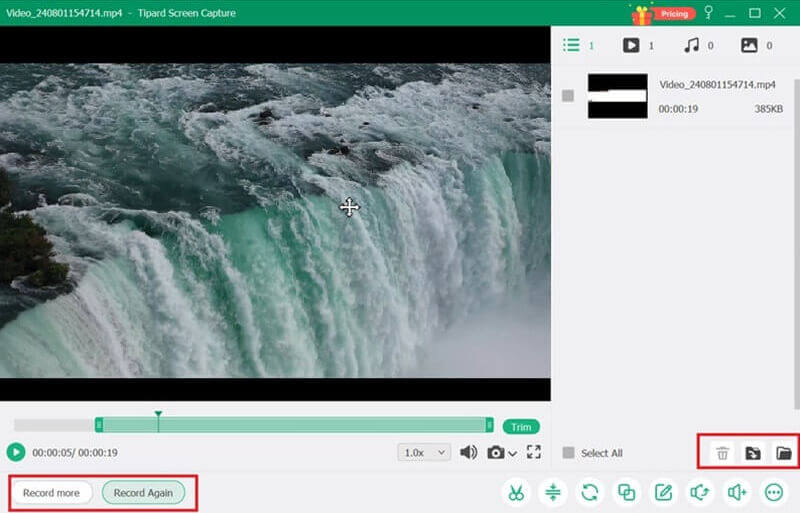
S pravim alatima možete dobiti Vidyard video primjeri prodaje ili drugi sadržaj s platforme bez oklijevanja. Ipak, ako preferirate najsigurniji način za obavljanje takve aktivnosti, korištenje screen grabbera sprječava vas od neželjenih oglasa i zamki preuzimanja koja mogu posjedovati mrežni preuzimači videa.
Snimanje zaslona, zvuka, web kamere, igranja, mrežnih sastanaka, kao i iPhone/Android zaslona na vašem računalu.
Snimanje zaslona i videa
- Snimanje zaslona na Macu
- Snimanje zaslona u sustavu Windows
- Snimanje zaslona na iPhoneu
- Snimite audio na iPhone
- Snimajte TV emisije bez DVR-a
- Screen Record Snapchat na iPhoneu i Androidu
- Snimite FaceTime poziv
- Kako koristiti VLC za snimanje zaslona
- Ispravite Amazonov kod pogreške 1060
- Popravi OBS Window Capture Black
- Kako pretvoriti PowerPoint u video [potpuni vodič]
- Kako napraviti video s uputama: pripreme i smjernice
- Kako snimati zaslon sa zvukom na iOS-u 15 i novijim
- Kako snimati zaslon na TikToku: rješenja za stolna i mobilna računala
- Kako snimati zaslon na Samsungu na 2 provjerena načina [riješeno]
- Kako snimiti igru na PS4 bez kartice za snimanje
- Kako snimiti igranje igre na Xbox One [Cijeli vodič]




